Mam pliki WAV, które można odtwarzać w programie Windows Media Player. Ale nie mogę ich odtwarzać na odtwarzaczu samochodowym. Co mogę zrobić?
Miłośnicy muzyki często spotykają takie formaty audio, jak MP3, WAV, WMA, ALAC itp. Jednak nie wszystkie formaty muzyczne są kompatybilne ze wszystkimi odtwarzaczami lub urządzeniami. Na przykład można odtwarzać plik WAV w iTunes, ale nie można go odtworzyć w odtwarzaczu samochodowym. Pliki ALAC można odtwarzać na telefonie iPhone 11 Pro Max / 11 Pro / 11 / X / 8/7 lub iPodzie, ale nie można ich odtwarzać na telefonie Samsung S7 lub Windows Media Player. Dlaczego? Ponieważ inny odtwarzacz obsługuje różne formaty audio. Jeśli chcesz odtwarzać pliki WAV w odtwarzaczu samochodowym, musisz przekonwertować WAV na MP3. W następnym poście podzielimy się czterema darmowymi sposobami konwersji WAV na MP3 lub MP3 na WAV.

Przed konwersją WAV na MP3 lub zmianą MP3 na WAV musisz usunąć te dwa formaty.

Waveform Audio File Format (WAVE lub bardziej powszechnie znany jako WAV ze względu na rozszerzenie nazwy pliku), jest standardem formatu audio Microsoft i IBM do przechowywania strumienia bitów audio na komputerach PC. Jest to główny format używany w systemach Windows dla surowego i zwykle nieskompresowanego dźwięku. Mimo że plik WAV może zawierać skompresowany dźwięk, najpopularniejszym formatem dźwięku WAV jest nieskompresowany dźwięk w formacie liniowej modulacji impulsów (LPCM). Nieskompresowane pliki WAV są duże, więc udostępnianie plików WAV przez Internet jest rzadkie. Jest to jednak powszechnie stosowany typ pliku, odpowiedni do przechowywania wysokiej jakości zarchiwizowanych plików pierwszej generacji, do stosowania w systemie, w którym przestrzeń dyskowa nie jest ograniczeniem, lub w aplikacjach takich jak edycja audio, w których czas zajmuje się kompresowaniem i dekompresowaniem dane są problemem.

MPEG-1 i / lub MPEG-2 Audio Layer III, częściej określany jako MP3, to format kodowania dźwięku dla dźwięku cyfrowego, który wykorzystuje formę stratnej kompresji danych. Jest to powszechny format audio do przesyłania strumieniowego lub przechowywania audio dla konsumentów, a także de facto standard cyfrowej kompresji audio do przesyłania i odtwarzania muzyki w większości cyfrowych odtwarzaczy audio i urządzeń komputerowych.
W porównaniu z cyfrowym dźwiękiem o jakości CD kompresja MP3 zwykle zmniejsza rozmiar od 75 do 95%. Pliki MP3 mają zatem rozmiar od 1/4 do 1/20 oryginalnego cyfrowego strumienia audio. Jest to ważne zarówno z punktu widzenia transmisji, jak i przechowywania. MP3 to format przesyłania strumieniowego lub transmisji (w przeciwieństwie do formatu pliku), co oznacza, że pojedyncze klatki mogą zostać utracone bez wpływu na zdolność do dekodowania dostarczonych klatek. Przechowywanie strumienia MP3 w pliku umożliwia odtwarzanie z przesunięciem czasowym.
Zatem z opisu tych dwóch formatów audio musisz wiedzieć, że MP3 jest stratny dla większości odtwarzaczy, podczas gdy WAV jest mniej stratny i dotyczy to głównie systemów Windows. Tak więc konwersja WAV do MP3 pozwala łatwo cieszyć się plikiem muzycznym na większej liczbie odtwarzaczy przy mniejszym rozmiarze, a zamiana MP3 na WAV pozwala cieszyć się wysokiej jakości efektami dźwiękowymi na niektórych odtwarzaczach.
Musisz więc wiedzieć, że konwersja WAV na MP3 lub zmiana MP3 na WAV jest bardzo konieczna, aby zaspokoić różne potrzeby. Czytaj dalej, aby poznać sposoby konwersji WAV na MP3 lub MP3 na WAV.
Darmowy konwerter wideo to darmowy program umożliwiający konwersję między WAV i MP3. Ma wersję Windows i Mac. Możesz spróbować bezpłatnie pobrać to oprogramowanie na system Windows 10/8/7 lub Mac.
Krok 1Kliknij „Dodaj pliki”, aby zaimportować pliki WAV na komputer.
Krok 2Wybierz formaty wyjściowe jako „MP3” z rozwijanej listy.
Krok 3Kliknij „Konwertuj”, aby rozpocząć konwersję WAV na MP3.
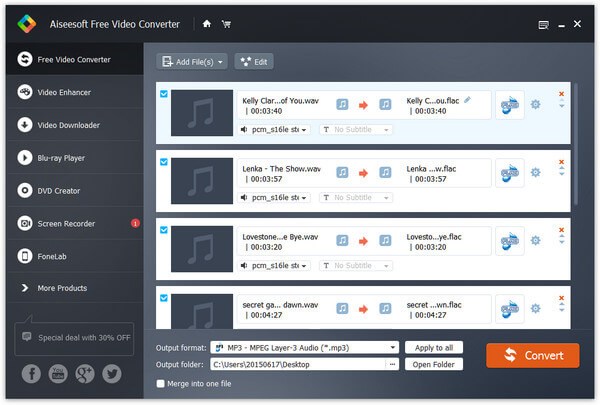
Możesz powtórzyć powyższe kroki, aby zaimportować pliki MP3 i przekonwertować je na WAV.
Plusy:
➤ Obsługuje konwersję wsadową z WAV do MP3 lub z MP3 do WAV.
➤ To oprogramowanie jest bezpłatne i łatwe do wykonania procesu konwersji.
➤ Pozwala połączyć pliki audio w jeden plik, aby uzyskać długą piosenkę dla przyjemności.
➤ Zapewnia więcej konwersji formatów wideo i audio, takich jak MP4, MOV, FLAC, MP3, OGG, ALAC, AIFF, AAC, WMA, WAV, M4R, M4A i inne.
Wady:
➤ To darmowe oprogramowanie nie obsługuje funkcji klipu. Jeśli chcesz utworzyć dzwonek dla iPhone'a, musisz najpierw przyciąć dźwięk z innymi programami.
iTunes może odtwarzać pliki WAV i MP3. iTunes może być także konwerterem wideo dla WAV i MP3. Jak to zrobić? Sprawdź następujące kroki.
Krok 1Dodaj pliki WAV do biblioteki iTunes, klikając „Plik”> „Dodaj plik do biblioteki”.
Krok 2Kliknij „Edytuj” w menu> „Ogólne”> „Ustawienia importu”> wybierz „Koder MP3” i kliknij „OK”, aby zapisać zmienione ustawienia.
Krok 3Kliknij „Plik”> „Konwertuj”> „Utwórz wersję MP3” i poczekaj kilka sekund, aż iTunes dokona konwersji.
Krok 4Po pomyślnym zakończeniu konwersji przekonwertowane pliki MP3 z WAV będą wyświetlane w górnej części biblioteki muzycznej. Musisz skopiować plik i wkleić go w miejscu, w którym chcesz zapisać na komputerze lub komputerze Mac.
Możesz także dodać plik MP3 do biblioteki iTunes i przekonwertować do formatu WAV, powtarzając powyższe kroki.
Plusy:
➤ iTunes to darmowe oprogramowanie do konwersji plików WAV do MP3 lub MP3 do WAV.
Wady:
➤ Konwersja plików WAV do MP3 lub MP3 do WAV w iTunes jest trochę kłopotliwa.
➤ iTunes jako konwerter audio obsługuje tylko pliki WAV, MP3, AIFF, AAC i ALAC. W przypadku innych formatów audio, takich jak WMA, OGG itp., Nie można konwertować w iTunes.
➤ iTunes nie obsługuje żadnych funkcji edycji, a jedynie konwersję.
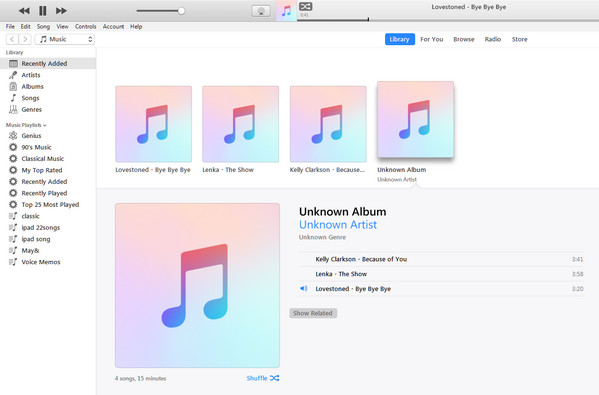
Windows Media Player słynie z odtwarzacza wideo i audio dla systemu Windows. Podobnie jak iTunes, ten odtwarzacz może być również konwerterem WAV na MP3. Aby to zrobić, sprawdź poniższe kroki. Tutaj bierzemy Windows Media Player 7 jako przykład.
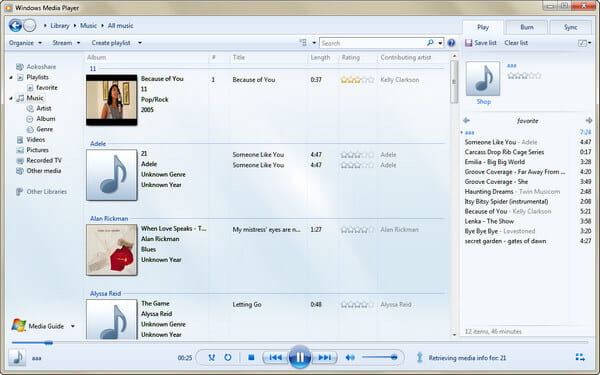
Krok 1Importuj pliki WAV do Windows Media Player 7. Możesz przeciągnąć je bezpośrednio do swojej biblioteki.
Krok 2Przeciągnij zaimportowane pliki WAV do kolumny „Teraz odtwarzane” po prawej stronie ekranu. Kliknij „Lista odtwarzania”, przewiń w dół i kliknij „Zapisz listę odtwarzania jako”. Nazwij i zapisz swoją listę odtwarzania.
Krok 3Kliknij kartę „Nagraj” w oknie Windows Media Player. Po lewej stronie okna kliknij menu rozwijane i wybierz zapisaną listę odtwarzania. Zauważysz, że Twoje piosenki są teraz na liście.
Krok 4Włóż pustą płytę CD do komputera i kliknij „Rozpocznij nagrywanie”. Następnie Windows Media Player, aby nagrać dysk CD. Po zakończeniu wysuń dysk.
Krok 5Kliknij „Narzędzia” na pasku narzędzi i wybierz „Opcje”. Stąd kliknij kartę „Zgrywaj muzykę”. W sekcji „Format” kliknij menu rozwijane i wybierz „mp3”. Kliknij „Zastosuj”, a następnie „OK”.
Krok 6Włóż dysk, który właśnie nagrałeś do komputera. Wybierz kartę „Zgrywaj” w programie Windows Media Player i kliknij „Zgrywaj muzykę”. Spowoduje to zgrywanie plików .wav na dysku do plików .mp3, skutecznie kompresując je i konwertując.
Plusy:
➤ Konwersja plików WAV do MP3 w programie Windows Media Player 7 jest bezpłatna.
Wady:
➤ Cały proces zajmuje więcej czasu, aby nagrać pliki WAV na płytę, a następnie zgrać utwory z płyty do MP3. To trochę trudne dla świeżych rąk.
➤ To oprogramowanie obsługuje tylko konwersję WAV do MP3 lub MP3 do WAV na komputerze z systemem Windows, ale w przypadku komputerów Mac nie ma takiej możliwości.
Jeśli zapytasz, jak przekonwertować WAV na MP3 lub zmienić MP3 na WAV w systemach Windows i Mac bez pobierania żadnych aplikacji, odpowiedzią może być tylko internetowy konwerter WAV na MP3. Jeśli wpiszesz słowa kluczowe, „konwertuj MP3 na WAV online” lub „WAV na MP3 konwerter online”, znajdziesz wiele internetowych konwerterów audio, które mogą spełnić Twoje potrzeby. Weźmy jako przykład konwerter online z WAV na MP3, http://media.io/.
Wejdź na http://media.io/, zaimportuj pliki WAV, klikając „Wybierz pliki do przesłania”.
Krok 1Wybierz „MP3” z „Format wyjściowy”.
Krok 2Kliknij „Konwertuj”, aby rozpocząć konwersję WAV na MP3.
Po zakończeniu procesu konwersji możesz pobrać przekonwertowane pliki na komputer lub Mac. Jeśli najpierw dodasz pliki MP3, możesz tutaj przekonwertować pliki MP3 na WAV.
Plusy:
➤ Ten darmowy internetowy konwerter WAV na MP3 jest bardzo łatwy w użyciu.
Wady:
➤ Szybkość konwersji nie jest tak duża, ponieważ konwersja online działa w połączeniu internetowym.
➤ Konwerter online może nagrywać pamięć podręczną, a Twój prywatny plik audio może zostać ujawniony.
➤ Ten konwerter online obsługuje tylko wyjścia MP3, WAV, WMA i OGG.
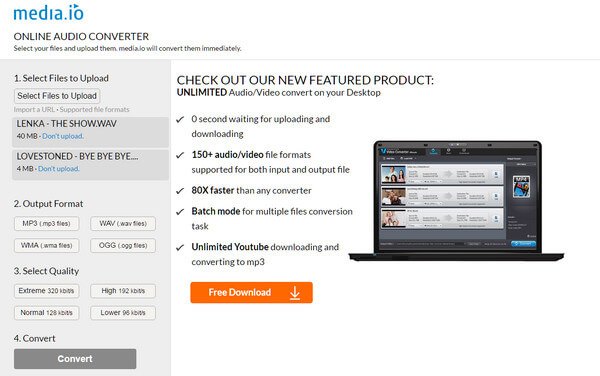
Do tej pory udostępniamy cztery sposoby konwertowania WAV na MP3 lub MP3 na WAV. Możesz wybrać najlepszy konwerter w celach informacyjnych.